Для работы проектов iXBT.com нужны файлы cookie и сервисы аналитики.
Продолжая посещать сайты проектов вы соглашаетесь с нашей
Политикой в отношении файлов cookie
Сегодня я хочу рассказать об очень стильных смарт часах с функциями фитнесс браслета — imilab KW66. Их стоимость составляет около 3000 рублей на алиекспресс, и они стоят каждого рубля, хотя недостатков тоже хватает. Но обо всем по порядку.

Упаковка и комплект поставки
Часы приезжают в небольшой коробке белого цвета с изображением часов и логотипом imilab на лицевой стороне. Внизу мелким шрифтом написаны основные достоинства модели. Сзади написаны характеристики устройства, требования безопасности, адрес с контактами производителя, а также QR код для установки приложения GloryFit..


Комплект поставки достаточно стандартный: Часы, магнитный зарядный провод, макулатура и 2 ремешка: черный и оливковый.

Характеристики
- Название модели: imilab KW66
- Экран: 1.28” 240×240 TFT дисплей
- Bluetooth: BT5.0
- Материал корпуса: Цинковый сплав, пластик
- Материал браслета: Силиконовый каучук
- Аккумулятор: Li-Pol, 340 mAh
- Время работы: До 30 дней в режиме ожидания, 7 дней в режиме эксплуатации со всеми включенными функциями
- Время зарядки: 4.5 часа
- Водонепроницаемость: Да, уровень водонепроницаемости IPX8
- Дополнительные особенности: 13 спортивных режимов, датчик сердцебиения, включение экрана при повороте руки
Дизайн
Корпус часов выполнен в классическом круглом формфакторе, материал рамок — цинковый сплав. Экран прикрыт изогнутым по краям 3D стеклом. Я не нашел информации по поводу защищенности, поэтому могу предположить, что тут ее нет. Справа на рамке находится кнопка, отвечающая за включение/выключение экрана и часов, возврата из меню и т.д.

Мой экземпляр выполнен в серебристом цвете, есть еще черный:

На тыльной стороне часов находится датчик сердцебиения, сам же задник сделан из пластика.

Качество сборки часов очень порадовало, ничего не люфтит, не скрипит и не отваливается. Про ремешок того-же сказать не могу, он жестковат. Сказать, что носить их совсем некомфортно, я не могу, но некий дискомфорт все же есть, хотя возможно дело во мне.
Функционал часов
В этой части обзора начнутся минусы часов и мои придирки, но сначала о хорошем. Часы, кроме показа времени, умеют показывать погоду, количество шагов пройденную дистанцию, количество сожженых каллорий и все это на циферблате, но о них чуть позже.

Также они отображают входящий вызов и уведомления из всех приложений, но взаимодействовать с ними нельзя. Уведомления можно только прочитать, причем не целиком, а только ту часть, которая помещается в превью, а входящий вызов отклонить. Впрочем, так у всех бюджетных моделей, поэтому глупо придираться. А вот что мне действительно не понравилось, это невозможность смахнуть уведомление. Все, что приходит на часы, остается в списке уведомлений. Открывается он свайпом главного экрана вверх. Если не чистить его в течение дня, вечером придется долго листать вниз, чтобы все удалить. Проблем добавляет и скорость прокрутки, которая не увеличивается, если быстро свайпать.

Еще с них можно листать музыку, которая играет у вас на телефоне. Производитель пишет, что это работает только с предустановленным на телефоне приложением для прослушивания аудиозаписей, но у меня это работает и в сторонних сервисах. Регулировать громкость, к сожалению, нельзя, название трека тоже не отображается.

Как я писал выше, в часах есть датчик сердцебиения. Пульс измеряется автоматически круглые сутки, но если эта функция вам не нужна, ее можно отключить в мобильном приложении. В таком случае для измерения пульса нужно будет открыть третий от главного экрана раздел. Точность измерения высокой назвать не могу, немного завышает. Мне проблем не доставляет, но если вам это важно, стоит учитывать при покупке.

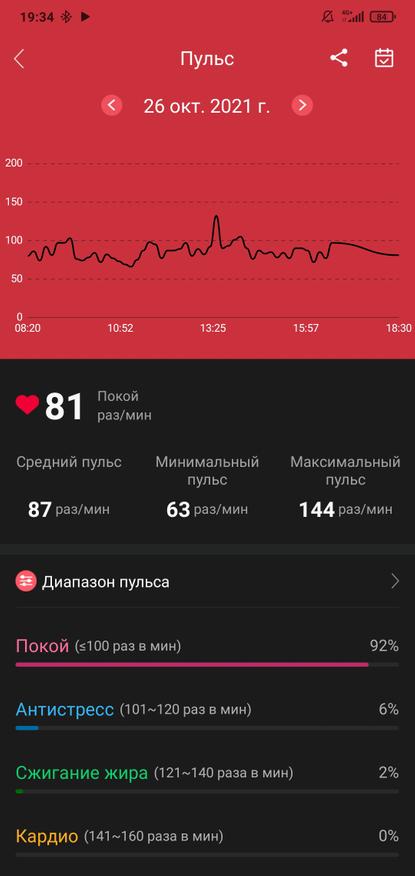
Еще одна интересная, но бесполезная для меня функция — мониторинг сна. На ночь я снимаю часы, но если вы спите с ними, они будут отслеживать, во сколько вы легли и проснулись, и записывать эти данные в приложение.

Теперь коротко об управлении часами: свайпами влево листаются окна (пульс, тренировки, музыка и т.д.). Свайпом вправо от циферблата открывается список, из которого можно быстро перейти в любое окно, кроме музыки, не понимаю почему именно эту вкладку создатели часов считают самой бесполезной.
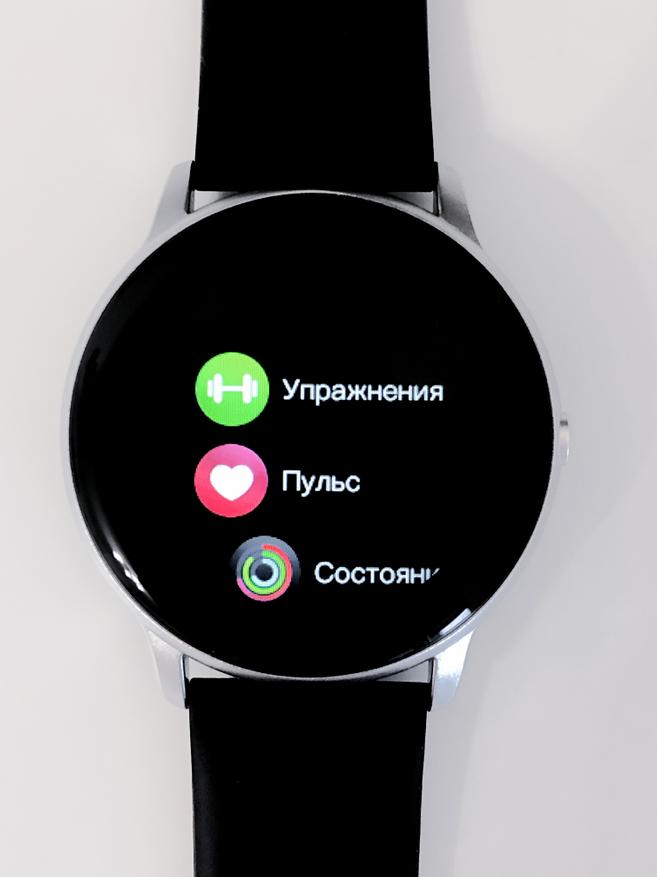
Свайпом вниз открывается меню, в котором можно отрегулировать яркость, найти телефон, включить режим «Не беспокоить». У меня он, почему-то, не работает. Также можно зачем-то перейти в список окон, о котором я рассказывал ранее.

Для занятий спортом есть 13 программ: Все от обычной ходьбы до игры в бадминтон. Запустить тренировку можно как с часов, так и через приложение, туда кстати все и будет сохраняться.

Экран
Экран тут ничем не примечательный: TFT Дисплей размером 1.28 дюйма с разрешением 240х240 пикселей. Углы обзора средние, яркость тоже, поэтому я не понимаю, зачем здесь регулировка яркости, максимальной кое-как хватает. Не знаю, будет ли видно содержимое экрана под прямыми солнечными лучами, потому что погода не позволяет это проверить. Думаю, время вы увидите, а в уведомления придется всматриваться. Разрешения экрана хватает для комфортного использования, отдельные пиксели видно только на мелких шрифтах, в глаза особо не бросается. Еще один минус связан с полным отсутствием олеофобного покрытия, палец плохо скользит по экрану, а сам он собирает все отпечатки. Также хотел упомянуть, что первый день экран немного зеленил, сейчас все нормально, не знаю с чем это было связано.
Сопряжение с телефоном, стабильность сигнала и мобильное приложение
Чтобы подключить часы к телефону и настроить их, нужно скачать приложение GloryFit, именно его рекомендует производитель. Есть аналоги, но о них чуть позже. К GloryFit часы подключились почти мгновенно, связь стабильная, сигнал ни разу не пропадал, часы не «отваливались». В этой программе вы можете посмотреть информацию о пройденных шагах и расстоянии, прошедших тренировках, а также статистику мониторинга пульса.

Во вкладке «устройство» можно сменить циферблат, для этого нужно нажать на «Настройки часов». На данный момент для установки доступно целых 103 циферблата, от обычных аналоговых со стрелками до футуристичных, на которых отображается все, что могут показать часы.
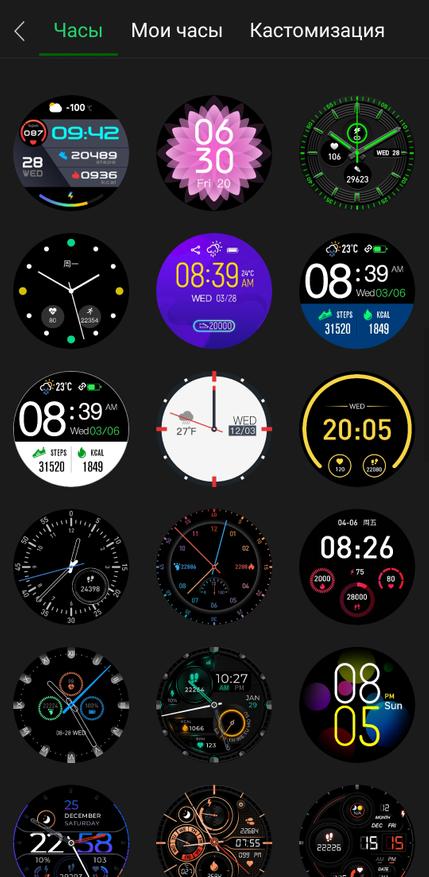
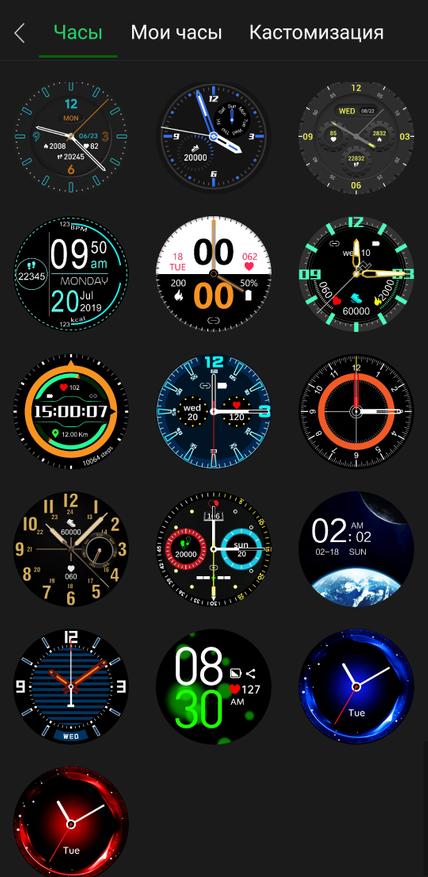
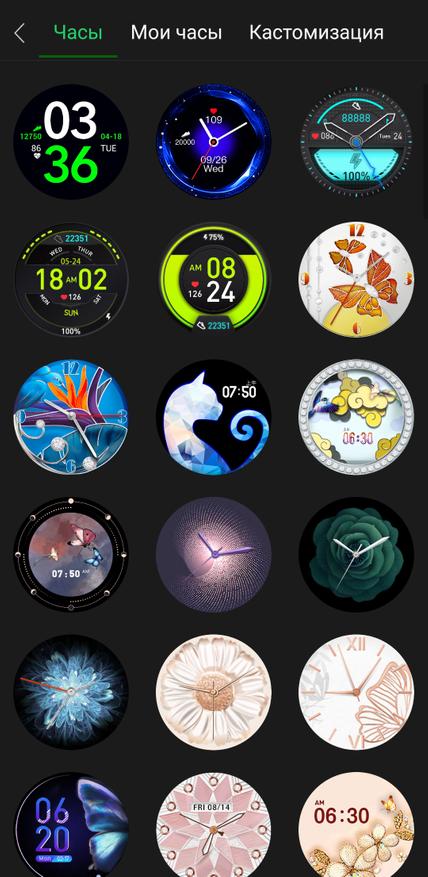
Все остальные подразделы меню отвечают за настройку часов. Уведомления, время работы экрана, режим работы датчика измерения пульса и т.д.
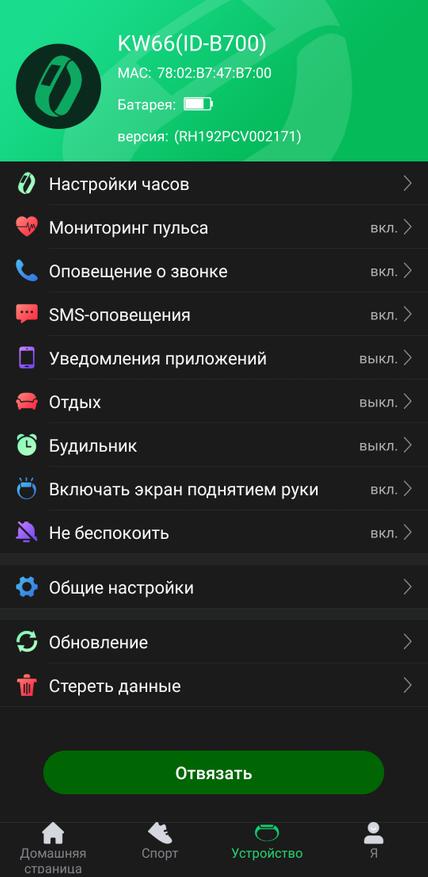
Если этих настроек вам мало, можно скачать приложение Hello imilab. У меня это, к сожалению, не получилось, и это еще один минус, который я хотел бы отметить. Мой экземпляр часов отказывается соединяться со сторонними приложениями, они просто не видят часы. Ни Hello imilab, ни фитнес-трекеры, ни умный будильник. На форумах и в отзывах у большинства все работает, но есть те, кому, как и мне, не повезло. Если у вас все будет работать, вам откроется доступ к огромной библиотеке кастомных циферблатов.
Итоги
imilab KW66 — это очень стильные, качественно собранные смарт-часы с достойным за свою цену функционалом. Я рассказал обо всех минусах, которые смог обнаружить при эксплуатации, но учитывая стоимость этих часов, это скорее придирки. Больше всего я расстроился из-за того, что не смог использовать часы в качестве умного будильника. Я считаю, что это одна из самых крутых функций носимых устройств. Но судя по отзывам, это проблема не модели, а конкретного экземпляра.
Если вы решите приобрести себе imilab KW66, сделать это можно тут: ТУТ
А с промокодом JQHN10B6ULK8 они обойдутся вам всего в 2300 рублей, это даже дешевле Mi Band.
P.S. Ссылка и промокод не реферальные, продавец сам решил дать его для моих читателей. Купить часы вы можете где угодно, но так получится дешевле всего.
Спасибо, что дочитали, жду ваших вопросов в комментариях! Всем пока!

KW66
Руководство пользователя
Внимательно прочтите это руководство перед использованием и сохраните его для использования в будущем.
Внедрение продукции

Параметры модели на фото:
Наденьте браслет на расстоянии одного пальца от кости запястья и отрегулируйте натяжение браслета до удобного положения.
Совет. Если вы носите ремешок слишком свободно, это может повлиять на сбор данных датчика частоты сердечных сокращений.

Подключение и привязка
1. Отсканируйте QR-код на дисплее часов (Настройки — Загрузка приложения) своим мобильным телефоном, а затем установите приложение Runto Sport. Вы также можете отсканировать QR-код ниже, чтобы загрузить и установить GloryFit из магазина мобильных приложений.

https://app.help-document.com/gloryfit/download/index.html
2. После установки приложения откройте и войдите в GloryFit, затем выберите (устройство KW66, которое нужно добавить) на странице устройства, чтобы подключить его.

Советы:
- В процессе сопряжения проверьте, включена ли функция Bluetooth на вашем мобильном телефоне, чтобы часы можно было подключить к вашему мобильному телефону.
- Если устройство не может быть обнаружено в процессе сопряжения или устройство не может быть подключено во время использования, нажмите «Настройки — Сброс» на часах, а затем попробуйте снова запустить сопряжение.
- Если часы по-прежнему не удается найти, выйдите и снова откройте приложение.
- Состояние подключения часов показано на рисунках ниже:

Примечание. Уровень заряда батареи отображается на часах в виде 5 различных уровней (0% -25% -50% -75% -100%).
Эксплуатация
- Откройте панель управления: проведите по экрану основного интерфейса сверху вниз.
- Откройте сообщения / уведомления: проведите по экрану в главном интерфейсе снизу вверх.
- Откройте главное меню: проведите пальцем по экрану в главном интерфейсе слева направо (Примечание: на других интерфейсах проведите пальцем слева направо, чтобы вернуться к предыдущему интерфейсу)
- Откройте интерфейс состояния: проведите по экрану в главном интерфейсе справа налево.
- Быстрое изменение набора номера: нажмите и удерживайте интерфейс набора в течение 3 секунд, и часы вибрируют один раз; затем вы можете провести пальцем влево или вправо, чтобы выбрать циферблат.
- Включение: нажмите и удерживайте кнопку питания в течение 5 секунд, чтобы включить его (Питание выключено: вам нужно нажать и удерживать кнопку в течение 3 секунд, когда дисплей включен, чтобы выбрать, выключить ли питание)
- Быстрая пауза / продолжение занятий спортом: нажмите кнопку питания.
- Нажмите кнопку питания, чтобы вернуться на домашнюю страницу (Примечание: если вы находитесь на интерфейсе уровня 2, вы вернетесь к интерфейсу уровня 1).

Особенности
 |
13 спортивных режимов (бег, ходьба, езда на велосипеде, альпинизм, йога, скиппинг, теннис, бейсбол, баскетбол, бадминтон, футбол, регби, настольный теннис) |
 |
В режимах бега, ходьбы, альпинизма и других видов спорта вы можете нажать на экран, чтобы view спортивные данные (шаги, темп, калории, расстояние и продолжительность). |
 |
Монитор сердечного ритма: часы будут непрерывно отслеживать вашу частоту сердечных сокращений в течение 24 часов (сначала необходимо включить «Мониторинг сердечного ритма» в приложении), вы также можете view исторические данные о частоте пульса в приложении. Примечание. Когда эта функция включена, потребление энергии будет увеличиваться, а срок службы батареи уменьшится. |
 |
Интерфейс состояния: шаги, расстояние и калории будут подробно записываться и отображаться на часах каждый день. |
 |
Сон: часы будут отслеживать состояние вашего сна с 6:00 до 11:59 следующего дня. Примечание. Данные о сне на часах будут очищаться каждый день в 6:00. Но вы все равно можете проверить исторические данные о сне в приложении GloryFit. |
 |
Музыка: часы можно использовать для управления музыкальным проигрывателем мобильного телефона, вы можете использовать их для воспроизведения / паузы или пропуска песен (они совместимы только со встроенным музыкальным проигрывателем мобильного телефона, могут быть несовместимы с сторонний плеер, а громкость на часах не регулируется) |
 |
Секундомер: часы можно использовать для отсчета времени (проведите пальцем вправо после нажатия кнопки паузы, чтобы выйти и вернуться в предыдущее меню) |
 |
Сообщение: часы будут получать и отображать тексты / сообщения / уведомления из социальных сетей с вашего телефона. |
 |
Настройка: вы можете выключить часы или сбросить их настройки, а также проверить информацию о часах и загрузить QR-код приложения. |
Зарядка
- Поместите часы на магнитное зарядное устройство, убедитесь, что зарядные контакты на задней панели часов полностью адсорбируют металлические контакты зарядного устройства. Его можно полностью зарядить примерно за 3.5 часа.
- Подключите зарядный кабель к стандартному зарядному устройству USB, приобретенному по официальным каналам. Выходной объемtage составляет 5 В, а выходной ток — 1 А.
Если часы не включаются после длительного перерыва в использовании, протрите зарядные контакты зарядного кабеля перед повторным использованием, чтобы удалить пот или остатки влаги.
Внимание: (Если вы не пользуетесь часами часто, заряжайте их раз в месяц.)

Основные параметры
| Параметры Аппаратные | |
| Монитор | 1.28 дюйма TFT 240 * 240 |
| Сенсорный экран | Емкостный полный сенсорный экран |
| Блютуз | BT5.0 |
| Материал оболочки | Цинковый сплав с вакуумным напылением |
| Материал ремешка | Резинка |
| Аккумулятор и время автономной работы | Литиево-полимерная батарея 340mAh |
| Время ожидания> 30 дней | |
| Срок службы: 7 дней (со всеми функциями) | |
| Пуговичка | Кнопка питания сбоку |
| Режим зарядки | Магнитная зарядка |
| Водонепроницаемость | IPX8 водонепроницаемый уровень |
FAQ
- Часы не могут быть подключены к приложению (или часы не могут быть найдены в приложении).
• Убедитесь, что версия программного обеспечения вашего смартфона выше Android 4.4 или iOS 7.0.
• Пожалуйста, проверьте, были ли часы подключены к другому телефону или нет, если да, пожалуйста, сначала отвяжите их.
• Убедитесь, что в вашем телефоне включена функция Bluetooth. (Если это все еще не работает, мы рекомендуем вам выйти из всех других приложений и снова открыть функцию Bluetooth)
• Если часы по-прежнему не удается подключить даже после выполнения вышеуказанных шагов, выйдите из приложения GloryFit и перезапустите мобильный телефон и часы.
*Заметка: Некоторые смартфоны не будут подключаться к часам в режиме низкого заряда батареи. - Не могу получить текст / сообщение на часах
• Сначала убедитесь, что на вашем мобильном телефоне включена функция Bluetooth, и проверьте, успешно ли часы подключены к вашему телефону через приложение GloryFit. Затем включите «Уведомления-напоминания» в ПРИЛОЖЕНИИ.
• Затем проверьте, разрешено ли этому приложению работать в фоновом режиме на мобильном телефоне. В противном случае разрешите ему работать в фоновом режиме.
• А также проверьте, может ли сообщение отображаться на панели уведомлений вашего телефона. Если нет, позвольте уведомлениям приложения появляться на панели уведомлений в системных настройках: Настройка — Уведомления — Стиль уведомления — Отметьте галочкой «Баннеры».
• Если сообщения по-прежнему не отображаются на часах даже после выполнения вышеуказанных шагов, выйдите из приложения GloryFit и перезапустите мобильный телефон и часы. - Как синхронизировать данные часов с моим телефоном?
• Автоматическая синхронизация: когда часы подключены к приложению, они автоматически синхронизируют данные;
• Ручная синхронизация: после успешного подключения часов к приложению вы можете вручную синхронизировать данные, проведя пальцем вниз по экрану с домашней страницы приложения или интерфейса данных;
• Если данные не могут быть синхронизированы, попробуйте снова отключить и снова включить функцию Bluetooth на своем мобильном телефоне или перезагрузить мобильный телефон;
(Примечание: В случае каких-либо общих проблем в работе, пожалуйста, обратитесь к разделу «Общая проблема» в Моем профиле приложения, который может помочь вам решить некоторые проблемы) Как показано на рисунке ниже:

ЗАМЕТКА: Это оборудование было протестировано и признано соответствующим ограничениям для цифровых устройств класса B в соответствии с частью 15 правил FCC. Эти ограничения разработаны для обеспечения разумной защиты от вредных помех при установке в жилых помещениях. Это оборудование генерирует, использует и может излучать радиочастотную энергию и, если оно установлено и используется не в соответствии с инструкциями, может создавать вредные помехи для радиосвязи. Однако нет гарантии, что помехи не возникнут при конкретной установке. Если это оборудование действительно создает недопустимые помехи для приема радио или телевидения, что можно определить путем включения и выключения оборудования, пользователю рекомендуется попытаться устранить помехи одним или несколькими из следующих способов:
— Изменить ориентацию или местоположение приемной антенны.
— Увеличьте расстояние между оборудованием и приемником.
-Подключить оборудование к розетке в цепи, отличной от той, к которой подключен приемник.
— Обратиться за помощью к дилеру или опытному радио / ТВ технику.
Изменения или модификации, прямо не одобренные стороной, ответственной за соответствие, могут лишить пользователя права на эксплуатацию оборудования.
Это устройство соответствует требованиям части 15 правил FCC.
Эксплуатация возможна при соблюдении следующих двух условий:
(1) это устройство не должно вызывать вредных помех, и
(2) это устройство должно принимать любые помехи, включая помехи, которые могут вызвать сбои в работе.

Идентификатор FCC: 2APA9-IMILAB-KW66
Модель: KW66
СДЕЛАНО В КИТАЕ
Документы / Ресурсы
Смарт часы kw66 – это стильные и функциональные устройства, которые помогут вам оставаться связанными и даже мотивированными на протяжении всего дня. Но прежде чем вы сможете наслаждаться всеми их возможностями, необходимо правильно настроить эти часы. В этой статье мы расскажем вам, как выполнить настройку смарт часов kw66.
Первым шагом будет подключение к часам вашего смартфона. Для этого нужно открыть Bluetooth на обоих устройствах и соединить их. Затем загрузите приложение «Da Fit» на свой смартфон из Google Play Store или App Store, в зависимости от вашей операционной системы.
Когда приложение установлено, откройте его и пройдите простую регистрацию. После этого приложение запросит доступ к различным функциям вашего телефона, таким как уведомления, контакты и камера. Разрешите доступ ко всем функциям, чтобы максимально использовать смарт часы kw66.
После регистрации вам будет предложено подключить устройство. Коснитесь кнопки «Pair new device» (Подключить новое устройство) и выберите смарт часы kw66 из списка доступных устройств Bluetooth. Когда соединение установлено, приложение автоматически синхронизируется с часами и вы увидите основной экран приложения.
Содержание
- Как правильно настроить смарт-часы kw66
- Инструкция по первоначальной настройке
- Как установить и настроить приложение на смартфоне
- Полезные советы и рекомендации по использованию
Как правильно настроить смарт-часы kw66
1. Зарядите часы
Перед началом настройки убедитесь, что смарт-часы полностью заряжены. Подключите их к зарядному устройству и дождитесь, пока индикатор батареи покажет полную зарядку.
2. Включите часы
Чтобы включить смарт-часы, нажмите и удерживайте кнопку включения/выключения до появления логотипа на экране. Дождитесь, пока часы полностью загрузятся.
3. Подключите часы к смартфону
Чтобы смарт-часы kw66 работали с вашим смартфоном, вам потребуется установить приложение, которое поддерживает эту модель. Откройте App Store или Google Play и найдите приложение, соответствующее вашей модели часов. Скачайте и установите его на свой смартфон.
После установки откройте приложение и выполните инструкции по подключению, введя пароль или код, если это требуется. Убедитесь, что Bluetooth на вашем смартфоне включен, и следуйте указаниям на экране для завершения процедуры подключения.
4. Настройте основные функции
Теперь, когда часы подключены к вашему смартфону, вы можете настроить основные функции. Откройте приложение на телефоне и найдите раздел «Настройки» или «Settings». В этом разделе вы сможете настроить такие параметры, как время, язык, уведомления и другие настройки, которые соответствуют вашим предпочтениям.
5. Используйте свои смарт-часы
По завершении всех настроек вы можете начать использовать смарт-часы kw66. Они позволяют отслеживать вашу активность, измерять пульс и сон, получать уведомления о входящих звонках и сообщениях, а также многое другое. Используйте свои часы в соответствии с вашими потребностями и наслаждайтесь всеми их функциями.
Удачной настройки и использования ваших смарт-часов kw66!
Инструкция по первоначальной настройке
Шаг 1: Распакуйте упаковку смарт-часов и включите устройство, удерживая кнопку питания.
Шаг 2: Откройте приложение «Da Fit» на своем смартфоне и выполните вход в свой аккаунт или зарегистрируйтесь, если у вас его еще нет.
Шаг 3: Нажмите на иконку «Добавить устройство» в правом верхнем углу приложения и выберите «Смарт-часы» в списке доступных устройств.
Шаг 4: Следуйте инструкциям на экране, чтобы выполнить сопряжение между смарт-часами и вашим смартфоном. Обычно это требует подтверждения кода на обоих устройствах.
Шаг 5: После сопряжения вы сможете настроить основные параметры смарт-часов, такие как язык, время и дата.
Шаг 6: Вы также можете установить дополнительные функции, такие как уведомления о вызовах и уведомления от приложений, которые вы хотите видеть на своих смарт-часах.
Шаг 7: Подключите смарт-часы к своему смартфону через Bluetooth, чтобы иметь возможность синхронизировать данные, такие как шаги, пульс и сон.
Шаг 8: После завершения настройки вы можете наслаждаться функциями и удобством использования своих смарт-часов kw66.
Как установить и настроить приложение на смартфоне
Для полноценной работы и настройки смарт-часов KW66 необходимо установить и настроить соответствующее приложение на вашем смартфоне. Для этого следуйте инструкции ниже:
- Перейдите в официальный магазин приложений на вашем смартфоне (Google Play для Android или App Store для iOS).
- В поисковой строке введите «KW66» и нажмите «Поиск».
- Найдите приложение KW66 Smart Watch и нажмите на него.
- Нажмите кнопку «Установить» и дождитесь завершения установки.
- После установки приложения откройте его на вашем смартфоне.
- В настройках приложения найдите и выберите опцию «Добавить устройство».
- Приложение начнет сканирование доступных устройств — выберите смарт-часы KW66 в списке.
- Синхронизируйте смарт-часы с помощью приложения следуя инструкциям на экране.
- После успешной синхронизации, вы сможете настроить и управлять смарт-часами через приложение на вашем смартфоне.
Теперь, у вас есть все необходимые инструменты для полноценной работы с вашими смарт-часами KW66. Удачного использования!
Полезные советы и рекомендации по использованию
Чтобы максимально эффективно использовать смарт-часы KW66, вам стоит учесть некоторые полезные советы и рекомендации:
1. Установите соответствующее приложение на свой смартфон. Для работы с часами KW66 вам потребуется приложение DaFit, которое доступно для установки на устройства Android и iOS. С помощью этого приложения вы сможете устанавливать настройки, синхронизировать данные и управлять функциями смарт-часов.
2. Подключите смарт-часы к своему смартфону через Bluetooth. Чтобы синхронизировать данные между смарт-часами и смартфоном, необходимо установить соединение по Bluetooth. Включите Bluetooth на обоих устройствах и следуйте инструкции в приложении DaFit для успешного подключения.
3. Настройте функции и параметры смарт-часов по своему усмотрению. В приложении DaFit вы сможете настроить различные параметры и функции часов KW66, такие как уведомления о звонках и сообщениях, шагомер, пульсометр, будильник и другие опции. Подберите настройки по своему удобству и потребностям.
4. Обновляйте программное обеспечение смарт-часов. Производитель регулярно выпускает обновления для программного обеспечения смарт-часов KW66, чтобы исправлять ошибки и добавлять новые функции. Проверяйте наличие обновлений в приложении DaFit и устанавливайте их для улучшения работы и функциональности часов.
5. Берегите и правильно обращайтесь со смарт-часами. Несмотря на то, что смарт-часы KW66 имеют прочный корпус и стекло, рекомендуется соблюдать осторожность при использовании устройства. Избегайте сильных ударов, попадания влаги и пыли, чтобы избежать повреждений и сохранить работоспособность часов.
Следуя этим полезным советам, вы сможете настроить, использовать и наслаждаться всеми функциями смарт-часов KW66 в полной мере. Удачного использования!
Смарт-часы IMILAB KW66 + доп. ремешок

корпус — черный, ремешок — черный, 1.28″, TFT (TN), 240×240, IP68, Bluetooth, для Android 5.1 и выше, iOS 9 и выше
подробнее

16498,64
Код товара: 4794191

- Manuals
- Brands
- Xiaomi Manuals
- Watch
- imilab KW66
- User manual
-
Contents
-
Table of Contents
-
Bookmarks
Quick Links
KW66
User Manual
EN
DE
FR
ES
PT
RU AR
Read this manual carefully before use, and retain it for future reference.
Related Manuals for Xiaomi imilab KW66
Summary of Contents for Xiaomi imilab KW66
-
Page 1
KW66 User Manual RU AR Read this manual carefully before use, and retain it for future reference. -
Page 2
CONTENTS English 01-07 Deutsche 08-13 Français 14-19 Español 20-25 Portuguesa 26-31 Российская 32-37 38-43 ภาษาไทย 49-44 ة ي ب ر ع ل ا ة غ ل ل ا… -
Page 3: Product Introduction
Product Introduction Wrist strap Power button (Press and hold Touch screen the Power button for 5 seconds to turn it on Press the power button to wake the screen or return to the previous interface) Heart rate sensor Charging port Charging cable Wearing Wear the wristband about one finger away from the wrist bone…
-
Page 4: Operation
2. After installing the APP, open and log in GloryFit, then select (device KW66 to be added) on the device page so as to connect Tips: In the process of pairing, check if the Bluetooth functionon your mobile phone is enabled, so that the watch can be connected to your mobile phone.
-
Page 5
Features 13 sport modes (Running, Walking, Cycling, Alpinism, Yoga, Skipping, Tennis, Baseball, Basketball, Badminton, Football, Rugby, Table Tennis) In running, walking, Alpinism and other sports modes, you can click the screen to view the sports data (steps, pace, calories, distance and duration). -
Page 6
Sleep: The watch will monitor your sleep status from 6:00 pm to the 11:59 am of the next day. Note: The sleep data on watch will be cleared at 6:00pm everyday. But you still can check the historical sleep data in the GloryFit APP. -
Page 7: Basic Parameters
cable when using it again to remove the sweat or moisture residue. Note: (If you do not use the watch often, please charge it once every month.) Basic parameters Hardware parameters Display 1.28inch TFT 240*240 Touch screen Capacitive full touch screen Bluetooth BT5.0 Material of shell…
-
Page 8
And also check if the message can show up on your phone’s notification bar or not. If not, please allow the APP notifications to pop-up in the notification bar in the system setting: Setting- Notifications- Notification style-Tick the «Banners». If the messages can still not be displayed on the watch even after trying the above steps, please exit the GloryFit APP and restart the mobile phone and the watch. -
Page 9
NOTE: This equipment has been tested and found to comply with the limits for a Class B digital device, pursuant to part 15 of the FCC Rules. These limits are designed to provide reasonable protection against harmful interference in a residential installation. This equipment generates uses and can radiate radio frequency energy and, if not installed and used in accordance with the instructions, may cause harmful interference to radio communications. -
Page 10
Produkteinführung Gurt Bedientaste zum Ein- und Touchscreen Ausschalten (HaltenSiedie Einschalttaste beim Starten 5 Sekunden lang gedrückt.) Frequenzsensor Ladekontakt Ladekabel Tragen Normalerweise wird die Armbanduhr in einem Abstand von etwa einem Finger vom Handwurzelknochen getragen. Stellen Sie das Armband bequem ein. Hinweis: Zu lockeres Tragen kann sich auf die vom Herzfrequenzsensor erfassten Daten auswirken. -
Page 11
2. Sobald die App installiert und der Zugriff auf GloryFit aktiviert ist, wählen Sie auf der Geräteseite (fügen Sie das Gerät KW66 hinzu), um eine Verbindung herzustellen. Hinweis: Bitte bestätigen Sie während der Kupplung, dass das Bluetooth des Mobiltelefons aktiviert ist und stellen Sie die normale Verbindung zwischen der Armbanduhr und dem Mobiltelefon sicher. -
Page 12
8. Klicken Sie auf die Ein-/Aus-Taste, um zur Hauptseite des Zifferblatts zurückzukehren (Hinweis: Wenn es sich in der sekundären Schnittstelle befindet, kehrt es zur primären Schnittstelle zurück) Funktionseinführung 13 Übungsmodi (Laufen, Joggen, Radfahren, Bergsteigen, Yoga, Springseil, Tennis, Baseball, Basketball, Tischtennis, Badminton, Fußball, Rugby) Klicken Sie im Lauf-, Jogging- und… -
Page 13
Zustand: Es zeichnet detailliert die Anzahl der Schritte, die Entfernung und die Kalorien pro Tag auf. Schlafen: Die Uhr überwacht Ihren Schlafstatus von 18:00 Uhr bis 11:59 Uhr des nächsten Tages. Hinweis: Die Schlafdaten der Uhr werden täglich um 18:00 Uhr gelöscht. -
Page 14
Ladekontakt auf der Rückseite der Armbanduhr perfekt zum Metallkontakt am Ladekopf passt. Die Ladezeit beträgt ca. 3.5 Stunden 2. Bitte schließen Sie das Ladekabel an das Standard-USB- Ladegerät an, das Sie über normale Kanäle gekauft haben. Die Ausgangsspannung beträgt 5V und der Ausgangsstrom 1A. Wenn die Armbanduhr nach längerer Nichtbenutzung nicht eingeschaltet werden kann, reinigen Sie bitte den Ladekontakt des Ladekabels, um Schweiß- oder Feuchtigkeitsreste zu vermei… -
Page 15
Sellen Sie sicher, dass auf Ihrem Mobiltelefon Bluetooth aktiviert ist, und prüfen Sie, ob die App mit Ihrer Armbanduhr verbunden ist Überprüfen Sie, ob Sie diese App für die Ausführung im Hintergrund Ihres Mobiltelefons autorisiert haben. Bestätigen Sie, ob Sie die Benachrichtigungs- und Erinnerungsfunktion der entsprechenden Anwendung auf der App-Geräteseite aktiviert haben Überprüfen Sie, ob die von Ihnen benötigte… -
Page 16: Présentation Du Produit
Présentation du produit Bracelet Touche d’opération Ecran tactile Marche/Arrêt (Appuyez longuement sur la touched’ alimentation pendant 5 secondes après le démarrage) Capteur de fr Point de contact de recharge Câble de recharge Comment porter la montre Pour porter quotidiennement la montre, gardez un écart d’environ d’un doigt entre la montre et l’os du poignet et réglez l’élasticité…
-
Page 17
2. Après avoir installé l’APP, ouvrez GloryFit et connectez- vous, puis sélectionnez (choisissez KW66 si vous voulez ajouter l’appareil) sur la page de l’appareil pour lier. Remarque : Pendant le processus de couplage, veuillez confirmer que le Bluetooth du téléphone portable est activé pour assurer la connexion normale entre la montre et le téléphone portable. -
Page 18: Présentation Des Fonctions
7. Exercices rapide pause / continuer: cliquez sur la touche d’alimentation 8. Cliquez sur la touche Marche/Arrêt pour revenir à la page d’accueil du cadran (Remarque: si vous êtes dans l’interface de deuxième niveau, vous reviendrez à l’interface de premier niveau) Présentation des fonctions 13 modes de sports…
-
Page 19
Statut: enregistrement en détail du nombre de pas quotidiens, de la distance, des calories Sommeil: La montre surveillera votre état du sommeil de 18h00 à 11h59 du lendemain. Note: Les données de sommeil sur la montre seront effacées à 18h00 tous les jours. Mais vous pouvez toujours vérifier les données de sommeil historiques dans le GloryFit application. -
Page 20: Paramètres De Base
pièce de contact de recharge à l’arrière de la montre soit parfaitement collé contre le point de contact métallique sur la tête de recharge. Il faut environ 3.5 heures pour que la montre soit complètement rechargée. 2. Connectez le câble de recharge à un chargeur USB standard acheté…
-
Page 21
2. l’appareil ne reçoit pas de notification? Assurez-vous que vous avez activé la fonction Bluetooth sur votre téléphone portable et vérifiez si l’APP est connectée à votre montre Vérifiez si vous autorisez cette APP à continuer de fonctionner en arrière- plan sur votre téléphone portable. Sur la page d’appareil de l’ APP, vérifiez si la fonction correspondante de rappel de notification est activé;… -
Page 22: Introducción Del Producto
Introducción del producto Correa Operación del botón de Pantallatáctil encendido/ apagado (Mantenga presionado el botón de encendido durante 5S para encender) Sensor de frecuenciacardíaca Contacto de carga Cable de carga Para el uso diario, use la pulsera a aproximadamente un dedo del hueso de la muñeca y ajuste la elasticidad de la correa a una posición cómoda.
-
Page 23: Operación
2. Después de instalar la APP, inicie sesión en GloryFit y seleccione (seleccione KW66 para agregar) en la página del dispositivo para enlazar. Consejo: Durante el proceso de emparejamiento, confirme que Bluetooth del teléfono móvil esté activado para garantizar la conexión normal entre la pulsera y el teléfono móvil.
-
Page 24
8. Presione el botón de encendido para volver a la página de inicio de dial (Nota: si está en la interfaz de segundo nivel, volverá a la interfaz de primer nivel) Introducción de funciones 13 modos de deporte (correr, caminar, andar en bicicleta, escalar, yoga, saltar la cuerda, tenis, béisbol, baloncesto, tenis… -
Page 25
Sueño: el reloj controlará su estado de sueño desde las 6:00 p.m. a las 11:59 a.m. del día siguiente. Nota: Los datos de sueño en el reloj se borran después de las 6 p.m., pero se pueden ver en la APLICACIÓN Música: puede controlar la reproducción de música en el… -
Page 26: Preguntas Frecuentes
mucho tiempo, limpie los contactos de carga del cable de carga cuando vuelva a usar para evitar el sudor o los residuos de humedad. Nota: (si no usa la pulsera con frecuencia, cárguela una vez al mes). Parámetrosbásicos Parámetros de hardware Pantalla de visualización 1.28inch TFT 240*240 Pantalla táctil…
-
Page 27
Compruebe si la notificación de la aplicación o los mensajes que necesita aparecen en la barra de notificaciones del teléfono móvil. Si no, vaya a la configuración del sistema para abrir el permiso del mensaje de la APP en la barra de notificaciones; Si no puede resolverlo por las operaciones anteriores, salga de la APP y reinicie el teléfono y la pulsera. -
Page 28
Introdução do Produto Pulseira Botão de energia (Prima e Ecrã táctil pressione o botão de energia durante 5 segundos para o ligar; prima o botão de energia para ligar o ecrã ou voltar à interface anterior). Sensor de frequência cardíaca Porta de carregamento Cabo de… -
Page 29
2. Após instalar a aplicação, abra e entre na GloryFit, depois selecione (o dispositivo KW66 para ser adicionado) na página de dispositivos de forma a conectá-los. Dicas: No processo do emparelhamento, verifique se a função de Bluetooth está ligada, o seu telemóvel irá estar ativado, para que o relógio possa conectar ao seu telemóvel. -
Page 30
(Nota: se está no nível 2 da interface, irá voltar ao nível 1 da interface). Características 13 modos de desporto (correr, andar, ciclismo, alpinismo, yoga, pular, ténis, Basebol, Basketbol, Badminton, Futebol, Rugby, ténis de mesa) Ao correr, andar, fazendo alpinismo e outros modos de desporto, pode clicar no ecrã… -
Page 31
Dormir: O relógio irá monitorizar o seu estado de dormir das 6:00 da tarde às 11:59 da manhã do próximo dia. Nota: os dados de dormir no relógio irão ser eliminados às 6:00 da tarde todos os dias. Mas poderá verificar o histórico dos dados de dormir na aplicação GloryFit. -
Page 32: Perguntas Frequentes
bastante tempo, por favor limpe os contactos de carregamento do cabo de carregamento quando usar novamente, para remover o suor ou resíduos de humidade. Nota: (Se não usar o relógio frequentemente, por favor carregue-o de mês a mês.) Parâmetros básicos Parâmetros de hardware Ecrã…
-
Page 33
aplicação. Depois por favor verifique se deu permissão a esta aplicação para correr no fundo do seu telemóvel. Se não, por favor permita que esta continue a correr no fundo. E verifique também se a mensagem aparece na barra de notificações do seu telemóvel ou não. -
Page 34
Введение в изделие Браслет Кнопка питания (Нажмите и Сенсорный удерживайте кнопку питания в экран течение 5 секунд, чтобы включить устройство. Нажмите кнопку питания, чтобы разбудить экран и возвратиться к предыдущему интерфейсу.) Датчик частоты сердечных Порт зарядки сокращений Кабель для зарядки Ношение… -
Page 35
2. После установки приложения откройте и войдите в GloryFit, затем выберите устройство (устройство KW66 должно быть добавлено) на странице устройств, чтобы его подключить. Советы: В процессе установки соединения проверьте, включена ли в мобильном телефоне функция Bluetooth, чтобы часы смогли подключиться к мобильному телефону. Если… -
Page 36
удерживайте кнопку в течение 3 секунд, чтобы выбрать параметр выключения питания) 7. Пауза/продолжение быстрых спортивных режимов: Нажмите кнопку питания. 8. Чтобы возвратиться на главную страницу, нажмите кнопку питания (Примечание: Если вы находитесь в интерфейсе второго уровня, вы возвратитесь в интерфейс первого уровня). -
Page 37
Интерфейс состояния: Количество шагов, расстояние и калории каждый день подробно записываются и отображаются в часах. Сон: Часы будут следить за состоянием сна с 18:00 до 11:59 утра следующего дня. Примечание: Каждый день в 18:00 данные о сне в часах очищаются. Однако вы все же можете… -
Page 38: Основные Параметры
Зарядка 1. Поместите часы на магнитное заряжающее устройство, убедитесь, что контакты для зарядки на обратной стороне часов полностью соприкасаются с металлическими контактами зарядного устройства. Часы полностью заряжаются в течение приблизительно 3,5 часов. 2. Вставьте кабель для зарядки в стандартное зарядное устройство…
-
Page 39
Проверьте, не подключились ли уже часы к другому телефону, если да — сначала отмените привязку. Убедитесь в том, что в телефоне включена функция Bluetooth. (Если устройство все еще не работает, рекомендуем выйти из всех других приложений и повторно открыть функцию Bluetooth) Если… -
Page 40
แนะนำผลิ ต ภั ณ ฑ์ สายรั ด ข้ อ มื อ ปุ ่ ม พาวเวอร์ ป ิ ด อยู ่ (กดปุ ่ ม ค้ า งไว้ 5 หน้ า จอระบบสั ม ผั ส วิ น าที เ พื ่ อ เปิ ด กดปุ… -
Page 41
2. หลั ง ติ ด ตั ้ ง แอปแล้ ว เปิ ด และล็ อ กอิ น เข้ า Glory Fit แล้ ว เลื อ กเพิ ่ ม อุ ป กรณ์ KW66 ที ่ ห น้ า อุ ป กรณ์ เ พื ่ อ เป็ น การเชื ่ อ มต่ อ เคล็… -
Page 42
ลู ก เล่ น ต่ า งๆ โหมดกี ฬ า 13 โหมด (วิ ่ ง เดิ น ปั ่ น ปี น เขา โยคะ โดดเชื อ ก เทนนิ ส เบสบอล บาสเกตบอล แบดมิ น ตั น ฟุ ต บอล รั ก บี ้ ปิ… -
Page 43
การนอน: นาฬิ ก าจะเฝ้ า ดู ส ถานะการนอนของคุ ณ ตั ้ ง แต่ 18.00 น. ถึ ง 11.59 น. ของวั น ถั ด ไป หมายเหตุ : ข้ อ มู ล การนอนบนนาฬิ ก าจะเริ ่ ม นั บ ใหม่ ณ เวลา 18.00 น. ของทุ ก วั น แต่… -
Page 44
หมายเหตุ : (หากคุ ณ ไม่ ไ ด้ ใ ช้ น าฬิ ก าเป็ น ประจำ โปรดชาร์ จ เดื อ นละครั ้ ง ) มาตรวั ด พื ้ น ฐาน มาตรวั ด ฮาร์ ด แวร์ จอแสดงผล 1.28 นิ ้ ว tet240*240 หน้… -
Page 45
หากข้ อ ความยั ง ไม่ ป รากฏบนนาฬิ ก าหลั ง ทำตามขั ้ น ตอนข้ า งต้ น โปรดออกจากแอป Glory Fit แล้ ว ปิ ด และเปิ ด โทรศั พ ท์ ม ื อ ถื อ กั บ นาฬิ ก าใหม่ อ ี ก ครั ้ ง 3. -
Page 46
ج ت ن م ل ا ل و ح ة م ا ع ة ر ظ ن م ص ع م ل ا ر ا و س ط غ ض ا ) ة ق ا ط ل ا ر ز س… -
Page 47
د د ح م ث ، ه ي ل إ ل و خ د ل ا ل ّ ج س و ق ي ب ط ت ح ت ف ا ، ق ي ب ط ت ل ا ت ي ب… -
Page 48
ت ا ز ي م ل ا ي ش م ل ا و ض ك ر ل ) ا ا ً ي ض ا ي ر ا ً ع ض و ا غ و ي ل ا و ق ل س… -
Page 49
م و ن ل ا ة ل ا ح ة ع ا س ل ا ب ق ا ر ت س : م و ن ل ا ى ل إ ً ء ا س م ة ع ا س ل ا ن… -
Page 50
ر ه ش ل ك ة ر م ا ه ن ح ش ى ج ر ي ف ، ر ر ك ت م ل ك ش ب ة ع ا س ل ا م د خ ت س ت م… -
Page 51
ذ ي ف ن ت ة ل و ا ح م د ع ب ى ت ح ة ع ا س ل ا ى ل ع ل ئ ا س ر ل ا ض ر ع ر ذ ع ت ي… -
Page 52
FCC ID: 2APA9-IMILAB-KW66 Model: KW66 MADE IN CHINA…
